Docker入门(包含Docker常用命令)
Posted 程序dunk
tags:
篇首语:本文由小常识网(cha138.com)小编为大家整理,主要介绍了Docker入门(包含Docker常用命令)相关的知识,希望对你有一定的参考价值。
个人博客欢迎访问
总结不易,如果对你有帮助,请点赞关注支持一下
微信搜索程序dunk,关注公众号,获取博客源码、数据结构与算法笔记、面试笔试题
文章目录
虚拟机和容器
-
虚拟机和容器都属于虚拟化技术
-
虚拟机是在一套硬件上,虚拟出一个完整的操作系统,在该系统上再运行所需的应用程序
-
容器不是虚拟出一个完整的操作系统,而是对进程的隔离
容器是在操作系统层面上实现虚拟化,直接复用本地主机的操作系统,而虚拟机则是在硬件层面实现
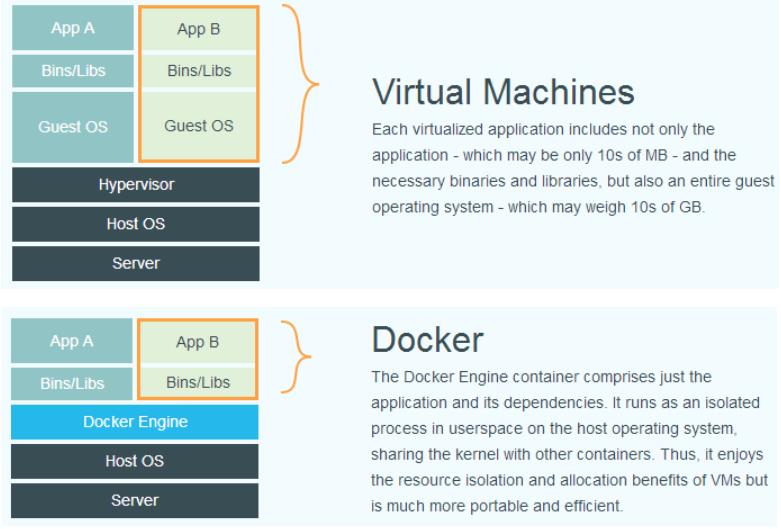
虚拟机和容器的区别
Docker有着比虚拟机更少的抽象层
| 特性 | 虚拟机 | 容器 |
|---|---|---|
| 量级 | 重量级 | 轻量级 |
| 性能 | 接近原生 | 弱于原生 |
| 启动时间 | 以分钟为单位 | 以毫秒为单位 |
| 硬盘使用 | 一般为 GB | 一般为 MB |
| 占用资源 | 占用更多的内存和CPU资源 | 占用较少的内存和CPU资源 |
| 隔离性 | 完全隔离,因此更安全 | 进程级隔离,可能不太安全 |
| 系统支持量 | 一般几十个 | 支持上千个容器 |
认识Docker
什么是Docker
- Docker是开源应用容器引擎,轻量级容器技术,开发者可以打包自己的应用到容器里面,然后迁移到其他机器的docker应用中,可以实现快速部署,如果出现故障是,可以通过镜像,快速恢复服务
- Docker诞生于2013年初,最初是dotCloud公司内部的一个业余项目。它基于Google公司推出的Go语言实现。项目后来加入了Linux基金会,遵从了 Apache 2.0 协议,项目代码在 GitHub 上进行维护
- Docker 自开源后受到广泛的关注和讨论,以至于 dotCloud 公司后来都改名为 Docker Inc。RedHat 已经在其 RHEL6.5 中集中支持 Docker;Google 也在其 PaaS 产品中广泛应用
- Docker 项目的目标是实现轻量级的操作系统虚拟化解决方案。 Docker 的基础是 Linux 容器(LXC)等技术
LXC(Linux Container):容器是一种内核虚拟化技术,可以提供轻量级的虚拟化,以便隔离进程和资源
- 在 LXC 的基础上 Docker 进行了进一步的封装,让用户不需要去关心容器的管理,使得操作更为简便。用户操作 Docker 的容器就像操作一个快速轻量级的虚拟机一样简单
Docker的优点
作为一种新兴的虚拟化技术,Docker 跟传统的虚拟机相比具有众多的优势
- 一致的运行环境:Docker 的镜像提供了除内核外完整的运行时环境,确保了应用运行环境的一致性,从而不会再出现“这段代码在我机器上没问题啊”这类问题。
- 更快速的启动时间:可以做到秒级、甚至毫秒级的启动时间。大大的节约了开发、测试、部署的时间。
- 隔离性:避免公用的服务器,资源会容易受到其他用户的影响。
- 弹性伸缩,快速扩展:善于处理集中爆发的服务器使用压力。
- 更轻松的迁移:Docker 容器几乎可以在任意的平台上运行,包括物理机、虚拟机、公有云、私有云、个人电脑、服务器等。 这种兼容性可以让用户把一个应用程序从一个平台直接迁移到另外一个。
- 持续交付和部署:使用Docker可以通过定制应用镜像来实现持续集成、持续交付、部署。
Docker的应用场景
- Web应用的自动打包,自动测试和持续集成、快速部署
- 弹性的云服务:因为Docker容器可以随开随关,很适合动态扩容和缩容
- 提供一致性的环境:同步开发环境和生产环境
Docker核心
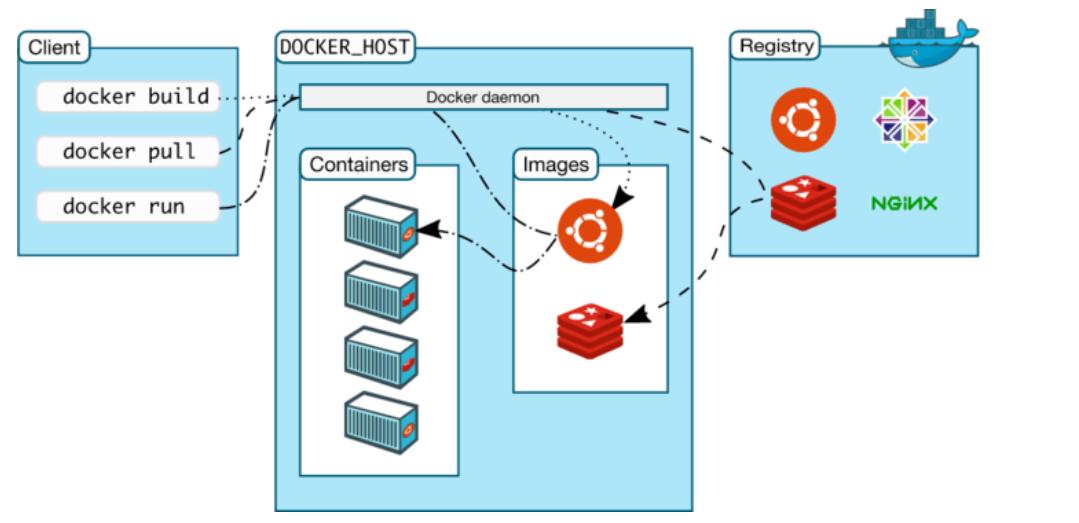
三个基本概念即生命周期
- 镜像(Image)
- 容器(Container)
- 仓库(repository)
三个关键动作
- Build(构建镜像):镜像就像是集装箱包括文件及运行环境等资源
- Ship(运输镜像):主机和仓库间运输,这里的仓库就像超级码头一样
- Run(运行镜像):正在运行的镜像就是一个容器,容器就是运行程序的地方
Docker镜像
- 一个只读模板,可以用来创建容器,一个镜像可以创建多个容器
- Docker 提供了一个很简单的机制来创建和更新现有的镜像,甚至可以直接从其他人那里获取做好的镜像直接使用
Docker容器
- 容器是从镜像创建的运行实例,也就是镜像启动后的一个实例称为容器,是独立运行的一个或一组应用
- Docker利用容器来运行应用,他可以被启动、开始、停止、删除,每个容器都是相互隔离的、保证安全的平台(沙箱)
- 可以把容器看做是一个简易版的 Linux(包括 root 用户权限、进程空间、用户空间和网络空间等)和运行在其中的应用程序
注:镜像是只读的,容器在启动的时候创建一层可写层作为最上层。
Docker仓库
- 仓库是集中放镜像文件的场所,有时候会把仓库和仓库注册服务器(Registry)混为一谈,并不严格区分。实际上,仓库注册服务器上往往放着多个仓库,每个仓库中又包含了多个镜像,每个镜像有不同的标签(tag)
- 仓库分为公开仓库(Public)和私有仓库(Private)两种形式
- 最大的公开仓库是 Docker Hub,存放了数量庞大的镜像供用户下载。 国内的公开仓库包括 Docker Pool 等,可以提供大陆用户更稳定快速的访问
- 当然,用户也可以在本地网络内创建一个私有仓库
- 当用户创建了自己的镜像之后就可以使用
push命令将它上传到公有或者私有仓库,这样下次在另外一台机器上使用这个镜像时候,只需要从仓库上pull下来就可以了
注:Docker 仓库的概念跟 Git 类似,注册服务器可以理解为 GitHub 这样的托管服务
扩展问题
Docker为什么快?
这里主要说一下Docker为什么比VMware快
- 首先Docker的抽象层比VMware虚拟机少,Docker不需要Hypervisor实现硬件资源的虚拟化,Docker需要的硬件都是实际物理机上的硬件资源。所以磁盘占用、CPU、内存利用率上Docker有很大的优势
- Docker利用的宿主机的内核,不需要Guest OS,当新建一个容器时,Docker不需要像虚拟机一样重新加载一个操作系统内核,这样就减少了加载操作系统内核这样的费时费资源过程。因为Docker使用宿主机的操作系统,新建一个Docker容器只需要几秒
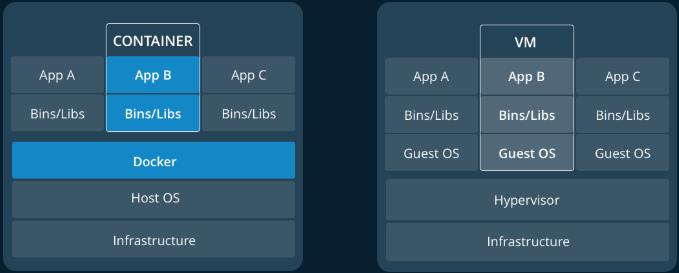
安装Docker
卸载旧版本
sudo yum remove docker \\
docker-client \\
docker-client-latest \\
docker-common \\
docker-latest \\
docker-latest-logrotate \\
docker-logrotate \\
docker-engine
在新主机上首次安装 Docker Engine 之前,您需要设置 Docker 存储库。之后,您可以从存储库安装和更新 Docker
sudo yum install -y yum-utils
sudo yum-config-manager \\
--add-repo \\
https://download.docker.com/linux/centos/docker-ce.repo
安装Docker引擎
sudo yum install docker-ce docker-ce-cli containerd.io
启动docker
sudo systemctl start docker
测试是否安装成功
sudo docker run hello-world
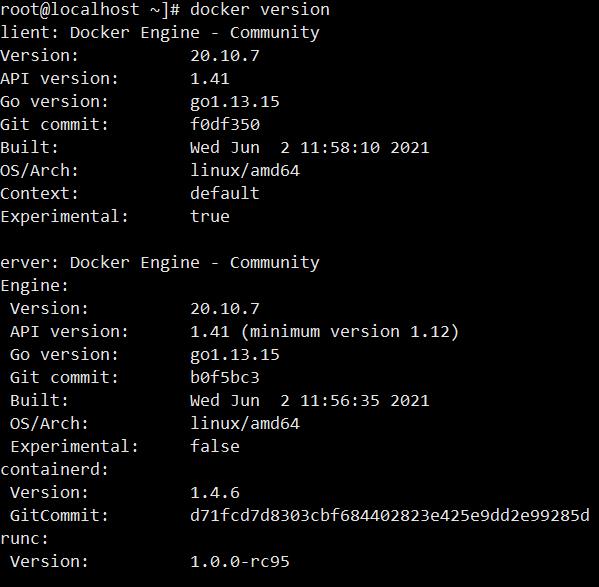
卸载docker
卸载 Docker Engine、CLI 和 Containerd 包
sudo yum remove docker-ce docker-ce-cli containerd.io
主机上的映像、容器、卷或自定义配置文件不会自动删除。删除所有镜像、容器和卷
/var/lib/docker:默认工作路径
sudo rm -rf /var/lib/docker
sudo rm -rf /var/lib/containerd
.配置镜像加速器
针对Docker客户端版本大于 1.10.0 的用户
您可以通过修改daemon配置文件/etc/docker/daemon.json来使用加速器
sudo mkdir -p /etc/docker
sudo tee /etc/docker/daemon.json <<-'EOF'
{
"registry-mirrors": ["https://clcohfyf.mirror.aliyuncs.com"]
}
EOF
sudo systemctl daemon-reload
sudo systemctl restart docker
Docker常用命令
帮助命令
docker version #docker版本信息
docker info #docker详细信息,镜像和容器的数量
docker [命令] --help #查看具体docker命令的解释
镜像命令
docker images
docker images #获取已下载镜像列表
Options:
-a, --all #列出本地所有镜像(包含中间映像层)
--digests #显示镜像摘要信息
-f, --filter filter #过滤
--format string Pretty-print images using a Go template
--no-trunc Don't truncate output
-q, --quiet #只显示镜像 ID
--no-trunc #显示完整的镜像信息
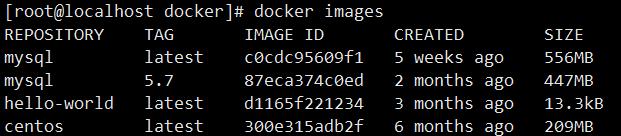
RESPOSITORY:镜像名;TAG:镜像版本,latest代表最新版;IMAGE_ID:镜像唯一 ID;CREATED:镜像的创建时间;SIZE:镜像的大小。
docker search
docker search #搜索镜像
-f, --filter filter:根据提供的条件过滤输出
#比如
docker search -f stars=3000 mysql #列出星数不小于3000的mysql镜像;
--no-trunc:显示镜像完整描述信息;
--limit int:最大搜索结果数(默认 25)
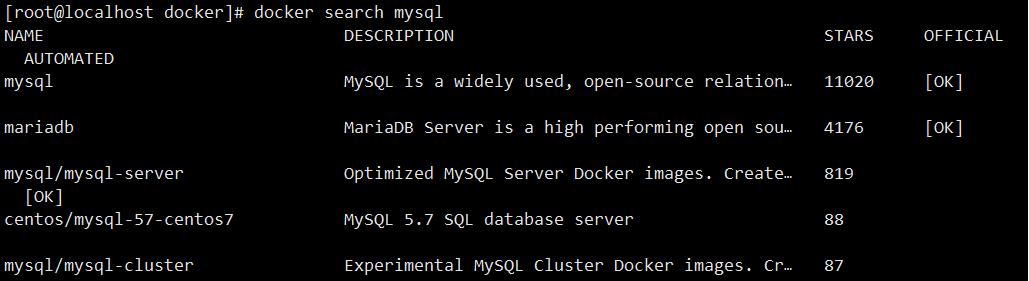
NAME:镜像名称DESCRIPTION:镜像描述STARS:星数(点赞)OFFICAL:是否是官方镜像AUTOMATED:是否是自动构建的
docker pull
docker pull [IMAGE_NAME]:[TAG] #下载镜像
#IMAGE_NAME:镜像名,TAG :标签,镜像版本,可选的,默认为 latest
docker pull mysql
Using default tag: latest
latest: Pulling from library/mysql
# 分层下载 结合联合文件系统
75646c2fb410: Pull complete
878f3d947b10: Pull complete
1a2dd2f75b04: Pull complete
8faaceef2b94: Pull complete
b77c8c445ec2: Pull complete
074029aeaa5f: Pull complete
5a1122545c6c: Pull complete
6c95ccd00139: Pull complete
60a719448fdb: Pull complete
f31898a387a3: Pull complete
bcf402a978dc: Pull complete
cf0bc7da512e: Pull complete
Digest: sha256:c35eb76bbccfd0138c8c68ccb9b4cffe42c488a27f64ddc31a2b5f65aa93fce6 #签名
Status: Downloaded newer image for mysql:latest
docker.io/library/mysql:latest 真实地址
docker rmi
docker rmi #删除镜像
docker rmi -f 镜像ID #删除指定镜像
#删除多个镜像
docker rmi -f ID ID ID
#删除所有镜像
docker rmi -f $(docker images -aq)
容器命令
docker run [参数] image
#运行容器
docker run [参数] image
-- name #为容器起一个名称
-i #以交互方式运行容器,通常与 -t 搭配使用
-t #为容器重新分配一个伪输入终端,通常与 -i 搭配使用
-d #执行完这句命令后,控制台将不会阻塞,可以继续输入命令操作,不会阻塞,也就是启动守护式容器
-it #会进入启动容器的命令控制台,也就是启动交互式容器 退出使用exit
-P #随机端口映射
-p #指定端口映射
image-name #要运行的镜像名称
Ctrl + p + q #不会退出镜像
docker ps
docker ps [参数] #列出所有运行的容器
-a #查看所有容器,包括已停止运行的
-q #静默模式,只显示容器编号
-l #显示最近创建的容器
-n 3 #显示最近创建的 num(此处为 3)个容器
--no-trunc #不截断输出,显示完整信息

CONTAINER ID:启动时生成的容器 ID;IMAGE:该容器使用的镜像;COMMAND:容器启动时执行的命令;CREATED:容器创建时间;STATUS:当前容器状态;PORTS:当前容器所使用的端口号;NAMES:启动时给容器设置的名称。
docker stop
docker stop container-name/container-id #停止容器
docker kill
docker kill container-name/container-id #强制停止容器(类似强制关机)
docker start
docker start container-name/container-id #启动容器
run 和 start的区别
docker run
docker run只有在第一次运行时使用,将镜像放到容器中,以后再次启动这个容器的时候,只需要使用命令docker start就可以
docker run相当于执行了两步操作:将镜像(Image)放到容器(Container)中,这一步过程叫做docker create,然后将容器启动,使之变成运行时容器(docker start)
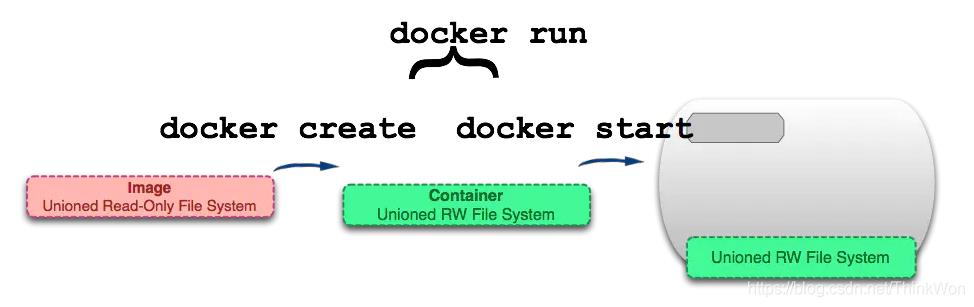
docker start
docker start的作用是:重新启动已经存在的容器。也就是说,如果使用这个命令,我们必须先要知道这个容器的ID、或者这个容器的名字,我们可以使用docker ps命令找到这个容器的信息
docker restart
docker restart container-name/container-id #重启容器
其他命令
docker run -d存在的问题
启动后发现立刻停止掉了
docker 容器使用后台运行 ,就必须有一个前台进程 docker发现没用应用会立刻停止
通过Ctrl + p + q退出容器不会停止容器
docker logs container-id/container-name
docker logs #查看容器日志
参数含义
-t #加入时间戳
-f #跟随最新的日志打印
-n #显示最后多少条
docker logs -tf --tail 10 #容器id 显示指定行数的日志
docker logs -tf #容器id 显示所有日志
docker top
docker top #查看容器中运行的进程信息
docker inspect
docker inspect #查看镜像元数据
docker exec -it containerId
docker exec -it cId #进入正在运行的容器*(进入容器后,开启一个新的中断)
docker attach #容器id /bin/bash (进入正在运行的终端(当前中断))
重用命令小结
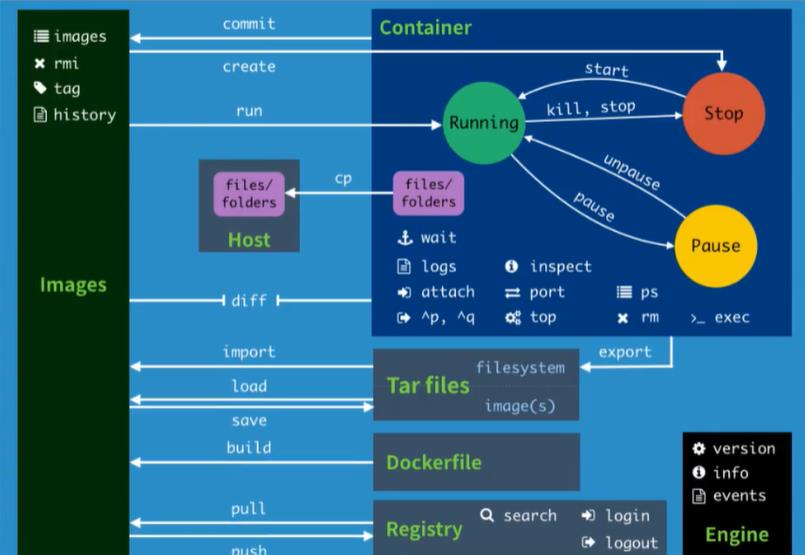
| 命令 | 英文 | 中文 |
|---|---|---|
| attach | Attach to a running container | 当前 shell 下 attach 连接指定运行镜像 |
| build | Build an image from a Dockerfile | 通过 Dockerfile 定制镜像 |
| commit | Create a new image from a container changes | 提交当前容器为新的镜像 |
| cp | Copy files/folders from the containers filesystem to the host path | 从容器中拷贝指定文件或者目录到宿主机中 |
| create | Create a new container | 创建一个新的容器,同 run,但不启动容器 |
| diff | Inspect changes on a container’s filesystem | 查看 docker 容器变化 |
| events | Get real time events from the server | 从 docker 服务获取容器实时事件 |
| exec | Run a command in an existing container | 在已存在的容器上运行命令 |
| export | Stream the contents of a container as a tar archive | 导出容器的内容流作为一个 tar 归档文件[对应 import] |
| history | Show the history of an image | 展示一个镜像形成历史 |
| images | List images | 列出系统当前镜像 |
| import | Create a new filesystem image from the contents of a tarball | 从 tar 包中的内容创建一个新的文件系统映像[对应 export] |
| info | Display system-wide information | 显示系统相关信息 |
| inspect | Return low-level information on a container | 查看容器详细信息 |
| kill | Kill a running container | kill 指定 docker 容器 |
| load | Load an image from a tar archive | 从一个 tar 包中加载一个镜像[对应 save] |
| login | Register or Login to the docker registry server | 注册或者登陆一个 docker 源服务器 |
| logout | Log out from a Docker registry server | 从当前 Docker registry 退出 |
| logs | Fetch the logs of a container | 输出当前容器日志信息 |
| port | Lookup the public-facing port which is NAT-ed to PRIVATE_PORT | 查看映射端口对应的容器内部源端口 |
| pause | Pause all processes within a container | 暂停容器 |
| ps | List containers | 列出容器列表 |
| pull | Pull an image or a repository from the docker registry server | 从 docker 镜像源服务器拉取指定镜像或者库镜像 |
| push | Push an image or a repository to the docker registry server | 推送指定镜像或者库镜像至 docker 源服务器 |
| restart | Restart a running container | 重启运行的容器 |
| rm | Remove one or more containers | 移除一个或者多个容器 |
| rmi | Remove one or more images | 移除一个或多个镜像[无容器使用该镜像才可删除,否则需删除相关容器才可继续或 -f 强制删除] |
| run | Run a command in a new container | 创建一个新的容器并运行一个命令 |
| save | Save an image to a tar archive | 保存一个镜像为一个 tar 包[对应 load] |
| search | Search for an image on the Docker Hub | 在 docker hub 中搜索镜像 |
| start | Start a stopped containers | 启动容器 |
| stop | Stop a running containers | 停止容器 |
| tag | Tag an image into a repository | 给源中镜像打标签 |
| top | Lookup the running processes of a container | 查看容器中运行的进程信息 |
| unpause | Unpause a paused container | 取消暂停容器 |
| version | Show the docker version information | 查看 docker 版本号 |
| wait | Block until a container stops, then print its exit code | 截取容器停止时的退出状态值 |
参考文献:
《Docker从入门到实践》
以上是关于Docker入门(包含Docker常用命令)的主要内容,如果未能解决你的问题,请参考以下文章